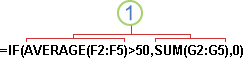Использование функции в качестве одного из аргументов в формуле, которая использует функцию, называется вложенной, и мы будем называть ее вложенной функцией. Например, при вложении функции AVERAGE и SUM в аргументы функции IF следующая формула суммирует набор чисел (G2:G5), только если среднее значение другого набора чисел (F2:F5) больше 50. В противном случае она возвращает значение 0.
Функции СРЗНАЧ и СУММ вложены в функцию ЕСЛИ.
В формулу можно вложить до 64 уровней функций.
-
Выберите ячейку, в которую нужно ввести формулу.
-
Чтобы начать формулу с помощью функции, выберите Вставить функцию
Знак равенства (=) будет вставлен автоматически.
-
В поле Категория выберите пункт Все.
Если вы знакомы с категориями функций, можно также выбрать категорию.
Если вы не знаете, какую функцию использовать, можно ввести вопрос, описывающий необходимые действия, в поле Поиск функции (например, при вводе "добавить числа" возвращается функция СУММ).
-
Чтобы ввести другую функцию в качестве аргумента, введите функцию в поле этого аргумента.
Части формулы, отображенные в диалоговом окне Аргументы функции, отображают функцию, выбранную на предыдущем шаге.
Если выбран параметр ЕСЛИ, в диалоговом окне Аргументы функции отображаются аргументы для функции ЕСЛИ . Чтобы вложить другую функцию, можно ввести ее в поле аргумента. Например, можно ввести СУММ(G2:G5) в поле Значение_если_истина функции ЕСЛИ.
-
Введите дополнительные аргументы, необходимые для завершения формулы.
Вместо того, чтобы вводить ссылки на ячейки, можно также выделить ячейки, на которые нужно сослаться. Щелкните стрелку вверх, чтобы свернуть диалоговое окно, выберите ячейки, на которые вы хотите ссылаться, а затем щелкните стрелку вниз, чтобы снова развернуть диалоговое окно.
Совет: Дополнительные сведения о функции и ее аргументах см. в разделе Справка по этой функции.
-
После завершения аргументов для формулы нажмите кнопку ОК.
-
Выберите ячейку, в которую нужно ввести формулу.
-
Чтобы начать формулу с помощью функции, выберите Вставить функцию
-
В диалоговом окне Вставка функции в поле Выберите категорию выберите Все.
Если вы знакомы с категориями функций, можно также выбрать категорию.
-
Чтобы ввести другую функцию в качестве аргумента, введите функцию в поле аргумента в построителе формул или непосредственно в ячейку.
-
Введите дополнительные аргументы, необходимые для завершения формулы.
-
Завершив ввод аргументов для формулы, нажмите клавишу ВВОД.
Примеры
Ниже приведен пример использования вложенных функций ЕСЛИ для назначения буквенных категорий числовым результатам тестирования.
Скопируйте образец данных из следующей таблицы и вставьте их в ячейку A1 нового листа Excel. Чтобы отобразить результаты формул, выделите их и нажмите клавишу F2, а затем — клавишу Enter. При необходимости измените ширину столбцов, чтобы видеть все данные.
|
Оценка |
||
|---|---|---|
|
45 |
||
|
90 |
||
|
78 |
||
|
Формула |
Описание |
Результат |
|
'=ЕСЛИ(A2>89,"A",ЕСЛИ(A2>79,"B", ЕСЛИ(A2>69,"C",ЕСЛИ(A2>59,"D","F")))) |
Использует вложенные функции ЕСЛИ для назначения буквенной категории оценке в ячейке A2. |
=ЕСЛИ(A2>89;"A";ЕСЛИ(A2>79;"B"; ЕСЛИ(A2>69;"C";ЕСЛИ(A2>59;"D";"F")))) |
|
'=ЕСЛИ(A3>89,"A",ЕСЛИ(A3>79,"B", ЕСЛИ(A3>69,"C",ЕСЛИ(A3>59,"D","F")))) |
Использует вложенные функции ЕСЛИ для назначения буквенной категории оценке в ячейке A3. |
=ЕСЛИ(A3>89,"A",ЕСЛИ(A3>79,"B",ЕСЛИ(A3>69,"C",ЕСЛИ(A3>59,"D","F")))) |
|
'=ЕСЛИ(A4>89,"A",ЕСЛИ(A4>79,"B", ЕСЛИ(A4>69,"C",ЕСЛИ(A4>59,"D","F")))) |
Использует вложенные функции ЕСЛИ для назначения буквенной категории оценке в ячейке A4. |
=ЕСЛИ(A4>89,"A",ЕСЛИ(A4>79,"B",ЕСЛИ(A4>69,"C",ЕСЛИ(A4>59,"D","F")))) |
Советы:
-
Дополнительные сведения о формулах в целом см. в статье Общие сведения о формулах.
-
Список доступных функций см. в разделе Функции Excel (по алфавиту) или Функции Excel (по категориям).
Дополнительные сведения
Вы всегда можете задать вопрос эксперту в Excel Tech Community или получить поддержку в сообществах.